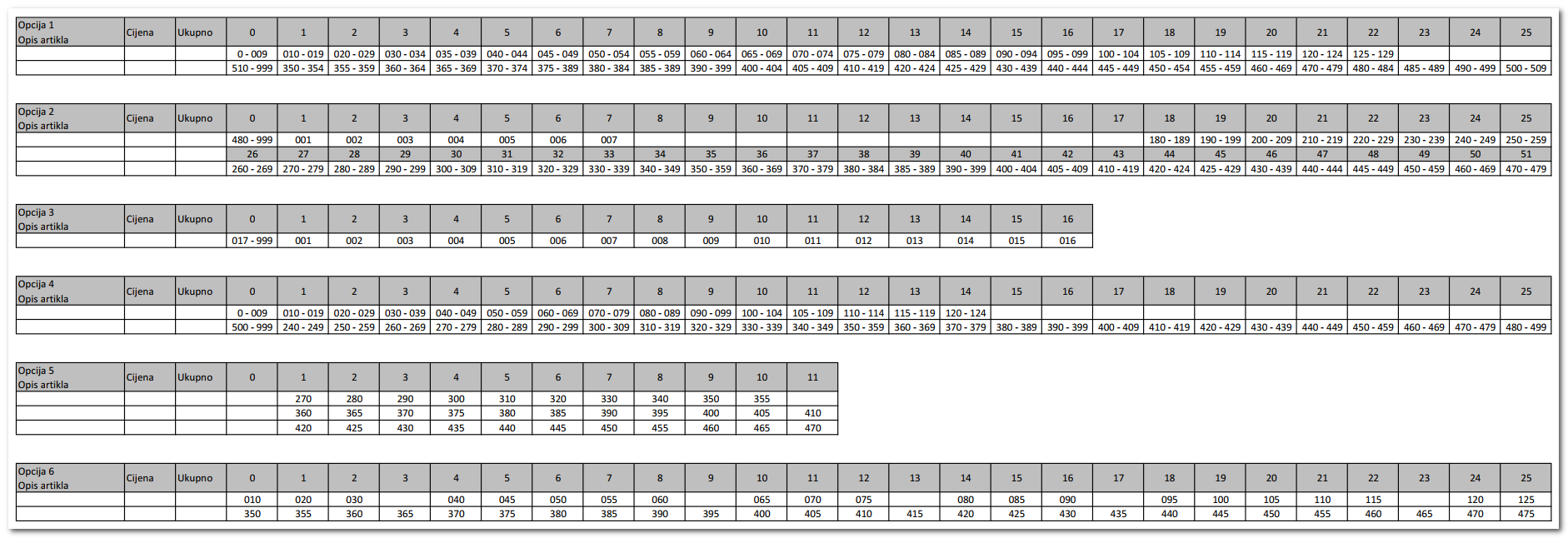|
Napomene za djelatnike 4D i distributere
Setiranje izvještaja
Ovdje su napomene za djelatnike 4D i distributere 4D Wand sustava. Napomene su vezane za interna setiranja u 4D Wandu i nisu predviđena da se korisnici sustava njima služe.
•RTF generator
•Najvažnije RTF komande
•Font substitutes
•Export definicije u Setup-u
•Cassa sconto
•Stock liste po veličini obuće
•Bindane funkcije
•Makroi za footer i napomene
RTF generator
Opis Opis i dnevnik za RTF generator. Kreirano 06.12.1995.
Wand.rtf datoteka
Wand.RTF se kreira na osnovu RTFFILE opcije iz WAND sekcije u 4D_STD.INI. Ako ona ne postoji, kreira se iz CLIENT opcije iz 4D_STD.INI, dakle
Mogućnost 1
[Wand]
RTFFILE=C:\4D\WAND\TMP\WAND.RTF
Mogućnost 2
[Wand]
Client=C:\4D\WAND\
I kreira se kao:
RTF:File = PATH:Client & 'TMP\WAND.RTF'
Word čita istu varijablu.
Setup za reporte
0,0 - Globalni parametri reporta
|
Polje
|
Val.
|
Opis
|
|
Naslov
|
|
EVALUATE() se ispisuje kao title iznad Progress bara-a
|
|
Formula1
|
|
Filter na bazu - roditelja
|
|
Formula2
|
|
Filter na bazu - dijete
|
|
XPos
|
|
Broj report seta
|
|
YPos
|
|
Broj odnosno sort reporta
|
|
Width
|
1|0
|
Oblik detalja: 0 - tabovi, 1 - ćelije
|
|
Height
|
|
Šifra upita
|
|
Font[1]
|
1|0
|
Footer 1/0
|
|
Font[2]
|
|
Broj kolona detalja
|
|
Font[3]
|
1|''
|
Da li se dokument može ispisati iako nije odobren (1 ako može, prazno ako ne može)
|
|
Picture
|
|
1 - ako se naslovi kolona štampaju u headeru
0 - ako se ne štampa header kolona
bilo šta drugo ako se naslovi štampaju prije detalja.
Tako se može namjestiti da naslov bude dio header-a i štampa se na svakoj stranici.
|
|
Total
|
|
Da li se štampa total kolona. Za većinu financijskih reporta ne treba.
|
|
Export
|
|
|
1,0 - Globalni parametri detalja
|
Polje
|
Val.
|
Opis
|
|
Naslov
|
|
|
|
Formula1
|
|
|
|
Formula2
|
|
|
|
XPos
|
|
|
|
YPos
|
|
Border detalja ako se radi o ćelijama
|
|
Width
|
|
|
|
Height
|
|
Border naslova
|
|
Font
|
|
RTF string formating npr. '\f0\fs16'
|
|
Picture
|
|
|
|
Total
|
|
|
|
Export
|
|
|
1.X - Stavke detalja - kolone
|
Polje
|
Val.
|
Opis
|
|
Naslov
|
|
Naslov detalja. Staviti | (vertikalnu crtu) između riječi ako naslov treba biti u dva reda
|
|
Formula1
|
|
EVALUATE izraz koje se nalazi na izvještaju
|
|
Formula2
|
|
EVALUATE koji će se ispisati prije same kolone (za \sbxxx i slično)
|
|
XPos
|
|
1 da bi kolona bila bold
|
|
YPos
|
|
|
|
Width
|
|
Širina kolone
|
|
Height
|
|
|
|
Font
|
|
Poravnavanje naslova + poravnavanje kolone.
Za naslov moze biti 'L','C' ili 'R'. Za detalj moze biti i 'Dn' gdje je n indent
milimetara (1-9) za decimalne brojeve
|
|
Picture
|
|
|
|
Total
|
1
|
Total
|
|
|
2
|
Prijenos
|
|
Export
|
|
|
2.x - Stavke detalja - drugi red
Sve je isto kao i za 1.x osim što total ne može biti po drugom redu
3.0 - Header reporta
Naslov Mora biti text 'HEADER'. Ova sekcija se više ne koristi i ostatak je starih vremena.
3.x - Linije naslova
Header linija se kreira po formuli :
SET:Font + EVALUATE(Naslov,Formula1,Formula2) + SET:Picture
4,5,6,.... .0 - Ostale sekcije 0 slog
Obične ćelije
· Sekcije mogu imati tri osnovna tipa: HEADER, BEFORE i AFTER.
· Svaka sekcija može biti ćelija ili slobodni tekst. Trenutno su u setup-u samo ćelije.
Da bi sekcija bila prepoznata kao ćelija u SET:Naslov se mora pored tipa nalaziti i riječ CELL.
|
Polje
|
Val.
|
Opis
|
|
Naslov
|
|
HEADER CELL ili BEFORE CELL ili AFTER CELL
|
|
Formula1
|
npr: '\tql\tx110'
|
Ispisuje se prije prve kolone
|
|
Formula2
|
npr: '\tql\tx3400'
|
Ispisuje se prije druge kolone
|
|
XPos
|
|
Prazna ćelije ove širine (radi razmaka izmedju ćelija). Tako se može dobiti uvlačenje sa lijeve strane
|
|
YPos
|
|
Border koji se odnosi na sva polja detalja
|
|
|
1
|
Ukoliko treba 'Different First Page Header' treba u sve sekcije koje se nalaze samo na prvoj stranici staviti SET:YPos=1.
Najčešće ovo treba staviti u sve HEADER sekcije čime se naslov iznad kolona ispisuje samo na prvoj stranici.
|
|
Width
|
|
Širina ćelije
|
|
Height
|
|
Border koji se odnosi na sva polja totala
|
|
Font
|
|
|
|
Picture
|
|
|
|
Total
|
|
Broj redova koje treba dodati poslije sekcije (između heder-a i naslova i sl.)
|
|
Export
|
|
|
· Za svaki slog X.0 (ako nije logo) se kreira RTF tako da se:
Direktno doda SET:Formula1 i SET:Formula2 (čime se mogu kreirati 2 kolone unutar ćelije). U SET:Formula1 i SET:Formula2 se stavi npr: '\tql\tx110' i '\tql\tx3400' čime se dobiju dvije kolone. Program će dodati te vrijednosti i komandu '\tab' ispred polja.
Ako SET:Font nije prazno doda se direktno, ako je prazno doda se '\f0\fsXX' gdje je XX default veličina fonta iz REPORTS.INI
Kreira se ćelija koja će sadržavati vrijednosti iz X.nn slogova
Ćelije sa slikom
· Ako u ćeliji treba da bude logo u SET:Naslov se pored riječi CELL stavlja riječ LOGO:
HEADER CELL LOGO
BEFORE CELL LOGO
AFTER CELL LOGO
· Ako je u ćeliji logo onda je potreban samo slog X.0.
|
Polje
|
Val.
|
Opis
|
|
Naslov
|
|
HEADER CELL LOGO ili BEFORE CELL LOGO ili AFTER CELL LOGO
|
|
Formula1
|
|
Broj logo-a iz 19XX.INI (20XX.INI). Ako je prazno uzima se 1.
Ukoliko se želi prikazati konkretan file, u Formula1 se upiše naziv datoteke. Npr. "c:\4d\wand\pic\s1.wmf".
|
|
Formula2
|
|
Ukoliko se žele staviti 2 logoa jedan do drugoga (preko 15cm), ovjde se upiše drugi logo. Npr. "c:\4d\wand\pic\desno.wmf"
|
|
XPos
|
0
|
širina eventualne prazne ćelije koja se kreira prije ćelije sa logom.
|
|
YPos
|
0
|
|
|
|
1
|
Ukoliko treba 'Different First Page Header' treba u sve sekcije koje se nalaze samo na prvoj stranici staviti SET:YPos=1.
Najčešće ovo treba staviti u sve HEADER sekcije čime se naslov iznad kolona ispisuje samo na prvoj stranici.
|
|
Width
|
|
širina logo-a. Ako je prazno uzima se 60.
|
|
Height
|
|
|
|
Font
|
|
|
|
Picture
|
|
Da bi se označio kraj ćelije odnosno kraj reda, u SET:Picture tog sloga se stavlja \cell ili \cell\row
|
|
Total
|
|
|
|
Export
|
|
|
Totali
· Totali se kreiraju u odvojenoj sekciji (X,0), tako da se u SET:Naslov stavi tekst TOTAL i linija izgleda npr.:
AFTER TOTAL
|
Polje
|
Val.
|
Opis
|
|
Naslov
|
AFTER TOTAL
|
|
|
Formula1
|
|
|
|
Formula2
|
|
|
|
XPos
|
|
|
|
YPos
|
|
|
|
Width
|
|
|
|
Height
|
|
|
|
Font
|
|
|
|
Picture
|
|
|
|
Total
|
|
|
|
Export
|
|
|
4,5,6,.... .X - Ostale sekcije
· U slogove X.1 do X.nn se unose linije koje idu u ćeliju.
· Za svaki slog X.nn se kreira RTF linija tako da se:
1. Doda se '\tab' koji poravnava sa prvim tabom iz SET:Formula1 iz X.0 sloga
2. Izračuna EVALUATE(SET:Formula1)
3. Na to se doda direktno SET:Font
4. Doda se '\tab' koji poravnava sa drugim tabom iz SET:Formula2 iz X.0 sloga
5. Izračuna EVALUATE(SET:Formula2)
6. Na to se doda direktno SET:Picture
· Ako je sekcija AFTER TOTAL i postoji neki od slogova X.1, X.2.... onda se umjesto kolone koja je navedena u 1.X sekciji upisuje sadržaj te linije. Služi za ispis teksta 'Ukupno:'.
· Sekcije od 20 na više služe za ispis podtotala, subtotala i totala koji su ručno kodirani u programu. Ispisuju se na isti način kao i TOTAL. U SET:Height (sloga 0,0) se može upisati border koji se odnosi na cijelu sekciju.
|
Polje
|
Val.
|
Opis
|
|
Naslov
|
|
Ako ima nešto upisano, radi evaluate (za učitavanje Registar(XXX) i slične funkcije prije ispisa)
|
|
Formula1
|
|
Evaluate prve kolone u ćeliji
|
|
Formula2
|
|
Evaluate druge kolone u ćeliji
|
|
XPos
|
|
|
|
YPos
|
|
|
|
Width
|
|
|
|
Height
|
|
|
|
Font
|
|
RTF format string koji ide između prve i druge kolone
|
|
Picture
|
\cell
|
Da bi se označio kraj ćelije, tj. zadnji red unutar ćelije,
|
|
|
\cell\row
|
Da bi se označio kraj reda
|
|
Total
|
1
|
EVALUATE(SET:Formula1)=0 onda se cijeli red preskače.
|
|
|
2
|
EVALUATE(SET:Formula2)=0 onda se cijeli red preskače.
|
|
|
3
|
onda se u ćeliju upisuje memo polje 'Napomena'.
Memo polje se parsira da bi se realno prikazali <CRLF> kombinacije u memo polju.
Ako se u napomeni nalazi izraz u dvostukim uglastim zagradama isti će biti parsiran prilikom exporta.
(npr [[FORMAT(DOK:DatumDosp,@d17)]])
|
|
|
4
|
EVALUATE(SET:Formula2)='' onda se cijeli red preskače.
|
|
|
5
|
EVALUATE(SET:Formula1)='' onda se cijeli red preskače.
|
|
Export
|
|
|
Borderi
Borderi se kreiraju tako što se saberu vrijednosti za dole navedene stavke i upišu u odgovarajuće polje (SET:YPos ili SET:Height).
Lijevi border 1
Gornji border 2
Desni border 4
Donji border 8
Shading 5% 16
Crni fill 32
Bez bordera 64
Border na naljepnicama upisati u Formula 1 ispod naslova naljepnice.
Upiti
Robni izvještaji
|
Polje
|
Val.
|
Vrijednost
|
|
rb:Datum
|
EQUATE(0000000000000001b)
|
1
|
|
rb:Skladiste
|
EQUATE(0000000000000010b)
|
2
|
|
rb:RobnaGrupa
|
EQUATE(0000000000000100b)
|
4
|
|
rb:Partner1
|
EQUATE(0000000000001000b)
|
8
|
|
rb:Partner2
|
EQUATE(0000000000010000b)
|
16
|
|
rb:Tarifa
|
EQUATE(0000000000100000b)
|
32
|
|
rb:Pakovanje
|
EQUATE(0000000001000000b)
|
64
|
|
rb:Break
|
EQUATE(0000000010000000b)
|
128
|
|
rb:Sort
|
EQUATE(0000000100000000b)
|
256
|
|
rb:Kolicina
|
EQUATE(0000001000000000b)
|
512
|
|
rb:Detaljni
|
EQUATE(0000010000000000b)
|
1024
|
|
rb:Nazivi
|
EQUATE(0000100000000000b)
|
2048
|
|
rb:Roba
|
EQUATE(0001000000000000b)
|
4096
|
|
rb:Prenos
|
EQUATE(0010000000000000b)
|
8192
|
|
rb:Cjenik
|
EQUATE(0100000000000000b)
|
16384
|
|
rb:Atributi
|
EQUATE(1000000000000000b)
|
32786
|
Financijski izvještaji
|
Polje
|
Val.
|
Vrijednost
|
|
b:Datum
|
EQUATE(00000000000000000001b)
|
1
|
|
b:NaDan
|
EQUATE(00000000000000000010b)
|
2
|
|
b:SviSaldo
|
EQUATE(00000000000000000100b)
|
4
|
|
b:OdDoKonto
|
EQUATE(00000000000000001000b)
|
8
|
|
b:Partner
|
EQUATE(00000000000000010000b)
|
16
|
|
b:Konto
|
EQUATE(00000000000000100000b)
|
32
|
|
b:Klasa
|
EQUATE(00000000000001000000b)
|
64
|
|
b:Grupa
|
EQUATE(00000000000010000000b)
|
128
|
|
b:Sint
|
EQUATE(00000000000100000000b)
|
256
|
|
b:Anal
|
EQUATE(00000000001000000000b)
|
512
|
|
b:OdDoPartner
|
EQUATE(00000000010000000000b)
|
1024
|
|
b:SortTip
|
EQUATE(00000000100000000000b)
|
2048
|
|
b:SortSifra
|
EQUATE(00000001000000000000b)
|
4096
|
|
b:SortNaziv
|
EQUATE(00000010000000000000b)
|
8192
|
|
b:Mjesec
|
EQUATE(00000100000000000000b)
|
16384
|
|
b:IOS
|
EQUATE(00001000000000000000b)
|
32768
|
|
b:Valuta
|
EQUATE(00010000000000000000b)
|
65536
|
|
b:Podtotal
|
EQUATE(00100000000000000000b)
|
131072
|
|
b:Zanemari47
|
EQUATE(01000000000000000000b)
|
262144
|
|
b:DatumValute
|
EQUATE(10000000000000000000b)
|
524288
|
Dokumenti
|
Polje
|
Val.
|
Vrijednost
|
|
db:Datum
|
EQUATE(0000000000000001b)
|
1
|
|
db:Skladiste
|
EQUATE(0000000000000010b)
|
2
|
|
db:Partner
|
EQUATE(0000000000000100b)
|
4
|
|
db:Placeno1
|
EQUATE(0000000000001000b)
|
8
|
|
db:Placeno2
|
EQUATE(0000000000010000b)
|
16
|
|
db:Sort
|
EQUATE(0000000000100000b)
|
32
|
|
db:Dospijece
|
EQUATE(0000000001000000b)
|
64
|
|
db:Broj
|
EQUATE(0000000010000000b)
|
128
|
|
db:Break
|
EQUATE(0000000100000000b)
|
256
|
|
db:Narudzba
|
EQUATE(0000001000000000b)
|
512
|
|
db:Deviza
|
EQUATE(0000010000000000b)
|
1024
|
|
db:Izvod
|
EQUATE(0000100000000000b)
|
2048
|
|
db:Prenos
|
EQUATE(0001000000000000b)
|
4096
|
|
db:Intervali
|
EQUATE(0010000000000000b)
|
8192
|
|
db:ObracunPoreza
|
EQUATE(0100000000000000b)
|
16384
|
Bindane varijable
RedniBroj SHORT
U RFxx.DLL postoji interni brojač ispisanih linija. Koristi se za ispis rednog broja.
Prenos Za svaku kolonu se pamti vrijednost iz prethodnog reda. Koristi se da za Salda, Running sume i sl.
Npr. U SET:Formula1 se stavi Prenos+DNE:Dug-DNE:Pot i u toj koloni će biti saldo po stavkama.
RptAkcija STRING(80)
Nalazi se u podnaslovu report ekrana i moze se koristiti u setupu za dinamičku promjenu naslova u header-u.
Filter varijable
Stavke
|
Parametar
|
Opis
|
|
SQ:Sastavnica
|
|
|
SQ:OpisRobe
|
|
|
SQ:Vezni
|
|
|
SQ:Kutije
|
|
|
SQ:Vrste
|
|
|
SQ:Podstavke
|
|
|
SQ:NoPodtotal
|
0 - Ispisuje Subtotal: FormatSekcija=22
1 - Preskače
2 - Ispisuje prazan red
3 - Ispisuje Podtotal: FormatSekcija=25
|
|
SQ:Normativ
|
Za ispis sastavnice (templatea) ako ga roba ima
|
|
SQ:GrupeStavki
|
Da li je moguć ispis po grupama stavki
|
|
|
|
|
|
|
|
|
|
|
|
|
|
|
|
Dokumenti
|
Parametar
|
Opis
|
|
DQ:Broj1
|
|
|
DQ:Broj2
|
|
|
DQ:Datum1
|
|
|
DQ:Datum2
|
|
|
DQ:Datum3
|
|
|
DQ:Datum4
|
|
|
DQ:Skladiste
|
|
|
DQ:Skladiste1
|
|
|
DQ:Skladiste2
|
|
|
DQ:Partner
|
|
|
DQ:Placeno1
|
|
|
DQ:Placeno2
|
|
|
DQ:Sort
|
|
|
DQ:Dospijece
|
|
|
DQ:Dokument
|
|
|
DQ:Narudzba
|
|
|
DQ:Deviza
|
|
|
DQ:Izvod
|
|
|
DQ:OsnPoreza
|
|
|
DQ:Intervali
|
|
|
DQ:Period
|
|
|
DQ:Period1
|
|
|
DQ:Period2
|
|
|
DQ:Detaljno
|
|
|
DQ:Status
|
|
|
DQ:Registar1
|
DO UcitajRegistar; DQ:Registar1 = CLIP(RE1:Sifra); DQ:Registar1Naziv = CLIP(RE1:Naziv)
|
|
DQ:Registar2
|
DO UcitajRegistar; DQ:Registar2 = CLIP(RE1:Sifra); DQ:Registar2Naziv = CLIP(RE1:Naziv)
|
|
DQ:Registar3
|
DO UcitajRegistar; DQ:Registar3 = CLIP(RE1:Sifra); DQ:Registar3Naziv = CLIP(RE1:Naziv)
|
|
DQ:User
|
Ispis dokumenata koje je kreirao jedan korisnik
|
|
DQ:KnjigaPopisa
|
Da preskoči robne dokumente koji na sebi imaju samo usluge (otpremnice, naloge, itd.)
|
Robe
|
Parametar
|
Opis
|
|
RQ:Datum1
|
|
|
RQ:Datum2
|
|
|
RQ:Skladiste
|
|
|
RQ:Skladiste1
|
|
|
RQ:Skladiste2
|
|
|
RQ:RobnaGrupa
|
|
|
RQ:Partner1
|
|
|
RQ:Partner2
|
|
|
RQ:Tarifa
|
|
|
RQ:Pakovanje
|
|
|
RQ:Sort
|
|
|
RQ:Kolicina
|
|
|
RQ:Tip
|
|
|
RQ:Detaljni
|
|
|
RQ:Break
|
|
|
RQ:Nazivi
|
|
|
RQ:Roba
|
|
|
RQ:Sastavnica
|
|
|
RQ:SastavnicaSuma
|
|
|
RQ:SveStavke
|
|
|
RQ:StanjaSkl
|
|
|
RQ:Cijene
|
|
|
RQ:OpisRobe
|
|
|
RQ:PageBreak
|
za višestruki ispis kartica
0 - Ispis kartice za karticom bez prekida
1 - Nakon totala svake robe stavlja page break
|
|
RQ:Vrsta
|
0 - za robe
2 - za usluge
|
|
RQ:UpitValute
|
1 - Otvara se upit za devizu i isti pamti u GLO:Kurs tako da se može koristit na cjenicima u valuti
|
|
RQ:StavkeTotalFilter
|
Uvjet za ispis totala robe
Npr. Za stanje skladišta u datumskom rasponu se treba zadati da se red ispisuje samo ako je kolona Količina Saldo veća od 0.
Kako je ta kolona PK[5]-PK[6], treba ovdje staviti 'PK[5]-PK[6] > 0' (mora biti pod navodnicima).
|
RTF
Najvažnije komande:
|
Komanda
|
Opis
|
|
\par
|
Novi red
|
|
\f#
|
Koristenje fonta broj #
|
|
\fs##
|
Velicina fonta = 2 * obicna velicina
|
|
\b
|
Bold on
|
|
\b0
|
Bold off
|
|
\i
|
Italic on
|
|
\i0
|
Italic off
|
|
\ul
|
Underline on
|
|
\ul0
|
Underline off
|
|
\tab
|
Tab karakter
|
|
\tql\tx####
|
Lijevi tab na poziciji #### Twips-a
|
|
\tqc\tx####
|
Centirani tab na poziciji #### Twips-a
|
|
\tqr\tx####
|
Desni tab na poziciji #### Twips-a
|
|
\tqdec\tx####
|
Decimalni tab na poziciji #### Twips-a
|
|
\tldot
|
Leader dots (leader mora biti postavljen prije \tx komande. Npr: \tqr\tldot\tx3400)
|
|
\tlhyph
|
Tab leader hyphens
|
|
\tlul
|
Tab leader underline
|
|
\tlth
|
Tab leader thick line
|
|
\tleq
|
Tab leader equal sign
|
|
\sa## i \sb##
|
Space after i space before u Twips-ima
|
|
\clbrdrdtlcldglu
|
Diagonal line (top left to bottom right)
|
|
\clbrdrdtr\cldgll
|
Diagonal line (top right to bottom left)
|
|
\cltxlrtb
|
Text in a cell flows from left to right and top to bottom (default)
|
|
\cltxlrtbv
|
Text in a cell flows left to right and top to bottom, vertical
|
|
\clvmgf
|
The first cell in a range of table cells to be vertically merged
|
|
\clvmrg
|
Contents of the table cell are vertically merged with those of the preceding cell
|
|
\clvertalt
|
Cell top align
|
|
\clvertalc
|
Cell vertically center align
|
|
\clvertalb
|
Cell bottom align
|
|
\trrh##
|
Visina reda.
Ako je pozitivna vrijednost visina reda će minimalno biti ## twipsa, ali će se po potrebi širiti.
Ako je negativna vrijednost, visina reda će uvijek biti ## twipsa bez obzira na količinu teksta.
Upisati u polje Font u 0-tom slogu glavnog detalja ili sekcije.
|
|
\clmgf
|
The first cell in a range of table cells to be merged.
|
|
\clmrg
|
Contents of the table cell are merged with those of the preceding cell.
|
|
\clvmgf
|
The first cell in a range of table cells to be vertically merged.
|
|
\clvmrg
|
Contents of the table cell are vertically merged with those of the preceding cell.
|
|
\posxc
|
Centers the frame horizontally within the reference frame.
|
|
\posxN
|
Positions the frame N twips from the left edge of the reference frame.
|
|
\posyb
|
Positions the paragraph at the bottom of the reference frame.
|
|
\posyc
|
Centers the paragraph vertically within the reference frame.
|
|
\posyt
|
Positions the paragraph at the top of the reference frame.
|
|
\posyN
|
Positions the paragraph N twips from the top edge of the reference frame.
|
|
\abswN
|
N is the width of the frame in twips.
|
|
\abshN
|
N is the height of the frame in twips.
A positive number indicates the minimum height of the frame, and a negative number indicates the exact height of the frame.
A value of zero indicates that the height of the frame adjusts to the contents of the frame. This is the default for frames where no height is given.
|
|
\ul {\cf2 {\field{\*\fldinst HYPERLINK "http://www.google.com/"}{\fldrslt Ovo je google.com}}} \ul0
|
Hyperlink
|
Simboli
|
Izraz
|
Val.
|
Opis
|
|
RTF:Suma
|
S
|
Znak za sumu u reportima
|
|
RTF:Suma7
|
S
|
Znak za sumu u reportima
|
|
RTF:Beta
|
b
|
Beta simbol
|
|
RTF:FI
|
F
|
Veliko slovo fi
|
|
RTF:MaloFI
|
f
|
Malo slovo fi
|
|
RTF:R
|
®
|
Registered
|
|
RTF:C
|
©
|
Copyright
|
|
RTF:TM
|
™
|
Trade Mark
|
|
RTF:SjenaKrug
|
m
|
Krug za početak reda ili za option box (radio)
|
|
RTF:SjenaKvadrat
|
q
|
Kvadrat za početak reda ili za check box
|
|
RTF:Krug
|
ˇ
|
Krug za početak reda ili za option box (OFF)
|
|
RTF:KrugCheck
|
¤
|
Krug za početak reda ili za option box (ON)
|
|
RTF:Kvadrat
|
¨
|
Kvadrat za početak reda ili za check box (OFF)
|
|
RTF:KvadratCheck
|
ţ
|
Kvadrat za početak reda ili za check box (ON)
|
|
RTF:KvadratX
|
ý
|
Kvadrat za početak reda ili za check box (ON)
|
|
RTF:VrijemeIspisa
|
hh:mm
|
{\field\flddirty{\*\fldinst { TIME }}{\fldrslt {13:42}}}
|
|
RTF:DatumIspisa
|
dd.mm.yyyy
|
{\field\flddirty{\*\fldinst { DATE \\l }}{\fldrslt {16.11.95}}}
|
|
RTF:Stranica
|
n
|
{\field{\*\fldinst { PAGE }}{\fldrslt {1}}}
|
|
RTF:UkupnoStranica
|
n
|
{\field{\*\fldinst { SECTIONPAGES }}{\fldrslt {1}}}
|
Twips:
Twips je 1/(72*72) incha. Jedan milimetar ima 56.7 twipsa.
Font substitutes
Wordviewer nije u stanju prikazati naša slova kada se koriste fontovi iz Windows 2000 na više. Ranije su postojali Arial CE, Times New Roman CE itd. fontovi koji su se koristili na reportima. Sada se samo jedan Arial, ali se u njemu nalaze i EE fontovi. Da bi Wordviewer prikazivao ispravno naša slova kada se koristi font Arial, a ne Arial CE, potrebno je u Win.ini u Windowsima dodati slijedeće redove.
[FontSubstitutes]
Arial,0=Arial,238
Arial CE,0=Arial,238
Times New Roman,0=Times New Roman,238
Times New Roman CE,0=Times New Roman,238
itd.
Export definicije u setup-u
Export dokumenata (opcija "Export dokumenata u CSV datoteku" sa tabele dokumenata iz menija "Dokument") poziva export iz setupa: Klasa:EXP; Procedura:15; Setup:0.
Export stavki (opcija "Export stavki u CSV datoteku" sa tabele stavki iz menija "Stavka") poziva export iz setupa: Klasa:EXD; Procedura:0; Setup:0. Ukoliko se želi napraviti export samo za stavke jedne klase dokumenata, potrebno je u EXD klasi napraviti Proceduru sa brojem jednakom tipu dokumenta koji se exportira (npr: EXD 51 za otpremnicu, EXD 47 za odjavu komisije, itd.) i tamo složiti kolone po želji.
Export definicija koja se nalazi u EXD:0:1 služi za export u data-port kompatibilnu datoteku i ne bi se trebala dirati.
0,0 slog (koji ujedno može biti i slog sekcije)
|
Polje
|
Val.
|
Opis
|
|
Naslov
|
|
Opis koji se ispisuje prilikom exporta
|
|
Formula1
|
|
Filter exporta
|
|
Formula2
|
|
Default naziv datoteke
|
|
XPos
|
|
Dužina linije (ako treba fiksirati dužinu linije). Ako je 0 linija je variable length.
|
|
YPos
|
|
Da li treba pitati za ime datoteke u koju se snima.
|
|
Width
|
0
|
|
|
|
1
|
ako se treba pitati za brisanje datoteke
|
|
|
2
|
ako se želi dodati na postojeću datoteku
|
|
|
3
|
ako se želi dodati na postojeću datoteku, ali ipak treba ponuditi brisanje datoteke
|
|
Height
|
|
|
|
Font
|
|
Delimiter: <012><013><010> i sl. Svaki treba biti u zagradama i imati tri broja kao npr: <009>.
Za sada je momoguće zadati do 3 karaktera kao separatore.
<059> je točka-zarez (;)
|
|
Picture
|
|
[1] = '1|0' Ako treba ispis headera (puni se varijabla SELF:PrintHeader i ispisuje u kodu)
[2] = '1|0' Ako treba automatski otvoriti Excel nakon exporta. Ekstenzija datoteke koja se eksportira mora biti txt ili xls, jer csv ne radi.
|
|
Total
|
|
|
|
Export
|
|
|
N,0 slog (slog sekcije)
|
Polje
|
Val.
|
Opis
|
|
Naslov
|
|
|
|
Formula1
|
|
Filter exporta (svaka sekcija može imati svoj filter)
|
|
Formula2
|
|
|
|
XPos
|
|
|
|
YPos
|
|
|
|
Width
|
|
|
|
|
|
|
|
|
|
|
|
Height
|
|
|
|
Font
|
|
|
|
Picture
|
|
|
|
Total
|
|
|
|
Export
|
|
|
Slog detalja
|
Polje
|
Val.
|
Opis
|
|
Naslov
|
|
Opis kolone. Ako je prvi karakter '!' radi se Evaluate ostatka linije. To se radi zato
da se mogu pozivati funkcije za učitavanja registara i sl.
|
|
Formula1
|
|
Izraz koji se izračunava. Konstantne stringove staviti u jednostruke navodnike
|
|
Formula2
|
|
|
|
XPos
|
0/1
|
1 znači da će se automatski napraviti LEFT(CLIP()) da se može napraviti normalni picture (npr @n_6), ali da boj bude lijevo poravnat bez pratećih razmaka
|
|
YPos
|
|
|
|
Width
|
|
|
|
Height
|
|
|
|
Font
|
"
|
dodaju se dvostruki navodnici ("<string>") oko polja
|
|
|
=
|
dodaje se znak jednako i dvostruki navodnici (="<string>") radi ispravnog učitavanja brojeva sa vodećim nulama (konta) ili velikih brojeva (JMBG) u Excel
|
|
|
CRLF
|
Nakon ovoga polja red se snimi u datoteku.
Napravljeno radi ispisa headera i footera. Vidi export KP u txt datoteku (EXP-52)
|
|
Picture
|
|
Picture u koji treba formatirati izraz. Posebno značajno za fix-length exporte.
|
|
Total
|
|
Total se uvijek računa u TK[] niz
|
|
Export
|
|
|
Automatski exporti
Za automatski export se koristi klasa 'EXA' (export automatski). U nju se stave nabrojani exporti koje treba pozvati (kopiraju se odgovarajuće stavke menija).
Primjer EXA klase za TXT exporte:
.jpg)
Primjer EXA klase za XML exporte:
.jpg)
Poziva se sa standardno iz menija:
|
Polje
|
Val.
|
Opis
|
|
Naslov
|
Automatski export podataka
|
|
|
Formula1
|
1
|
Broj procedure u 'EXA' klasi
|
|
Formula2
|
|
|
|
XPos
|
40 ili 46
|
Broj procedure u w_ana.dll-u: 40 za TXT exporte, 46 za XML exporte
|
|
YPos
|
|
|
|
Width
|
17
|
w_ana.dll
|
|
Height
|
|
|
|
Font
|
|
|
|
Picture
|
|
|
|
Total
|
|
|
|
Export
|
|
|
Procedura se može pozvati i iz command prompta kao (npr:):
c:\4d\wand\sys\w_exe.exe ANA=40 ili c:\4d\wand\sys\w_exe.exe ANA=46
Ovo kaže: startaj 4D Wand i pozovi proceduru 40 ili 46 iz w_ana.dll, tako da se ovo može koristiti iz schedulera..
Cassa sconto
0,0 slog
|
Polje
|
Val.
|
Opis
|
|
Naslov
|
AFTER BIND
|
|
|
Formula1
|
|
|
|
Formula2
|
|
|
|
XPos
|
|
|
|
YPos
|
|
|
|
Width
|
192
|
|
|
Height
|
|
|
|
Font
|
|
Format ako treba \f0\fs18\i0
|
|
Picture
|
|
\trqr za desno poravnavanje tabele
\tqrc za centriranu tabelu
|
|
Total
|
|
|
|
Export
|
|
|
Slog sekcije
|
Polje
|
Val.
|
Opis
|
|
Naslov
|
|
|
|
Formula1
|
|
|
|
Formula2
|
CasaSconto(DOK:Registar1)
|
|
|
XPos
|
|
Border detalja
|
|
YPos
|
|
|
|
Width
|
|
Širina kolona za uvjete
|
|
Height
|
|
Border headera
|
|
Font
|
|
|
|
Picture
|
|
|
|
Total
|
3
|
Da ne ispisuje ovaj red pored onog koji se automatski dodaje
|
|
Export
|
|
|
Skladište i dokumenti po veličini obuće
11.2000.
Pregled nabave se poziva iz menija:
Naslov: Pregled nabave po robnim grupama
Formula1: RPW
Formula2: 110
XPos: 13
Width: 13
Pregled prodaje se poziva iz menija:
Naslov: Pregled prodaje po robnim grupama
Formula1: RPW
Formula2: 111
XPos: 13
Width: 13
Stock optremnica se poziva iz menija:
Formula1: RPW
Formula2: 101 - sa planskom cijenom, 105 - sa nabavnom cijenom
XPos: 11
Width: 13
Sumiranje prilikom ispisa dokumenta po grupama artikala:
K[98] += STA:Kolicina2
K[99] += STA:Kolicina1
K[100] += STA:Kolicina2
K[60] += STA:NabIznos
K[61] += STA:IznosMarze
K[62] += STA:VPIznos
K[63] += STA:IznosRabata
K[64] += STA:VPIznos+STA:IznosRabata
K[65] += STA:IznosPPP
K[66] += STA:MPIznos
K[67] += STA:PPP
K[68] += STA:ProdIznos
11.2011.
Način razvrstavanja količine prema zadnje tri znamenke šifre artikla:
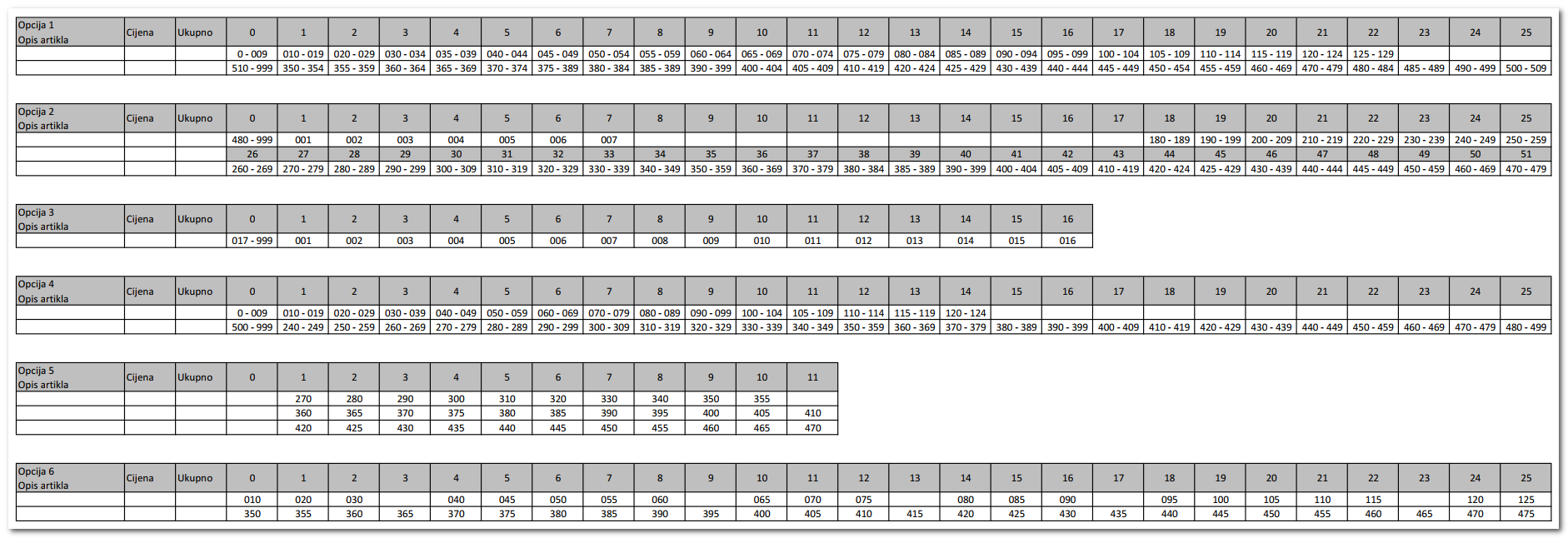
Makroi za footer i napomene
Footer:
\P - trenutni broj stranice
\N - ukupan broj stranica
\D - trenutni dan
\T - trenutno vrijeme
\SLIKA(W:/4D/Wand/Logo/slika.wmf,192x035) – gdje su podaci iza zareza dimenzije slike (širinaxvisina u milimetrima). Moguće je ubaciti sliku pune širine od 192 mm. Nije ju potrebno dijeliti na dva dijela zbog ograničenja Worda.
Napomene dokumenata:
Polje iz baze u napomeni dokumenata treba upisati unutar dvostrukih uglatih zagrada. Npr. [[FORMAT(DOK:IznosPlaceni,@n-14.`2)]]
|
*** Napomena - upute se mogu razlikovati u slikama i tekstu od sadržaja koji se nalazi na vašem računalu, ovisno o inačici 4D Wanda koju trenutno koristite. Posljedica je to stalnog razvoja i nadogradnje 4D Wanda, a koji iz objektivnih razloga dinamikom ne prati i nadogradnja modula Upute. Posebno se to odnosi na zamjenu službene valute RH kuna (kn) u euro (€) i njen prikaz u uputama.
|
|
.jpg)
.jpg)